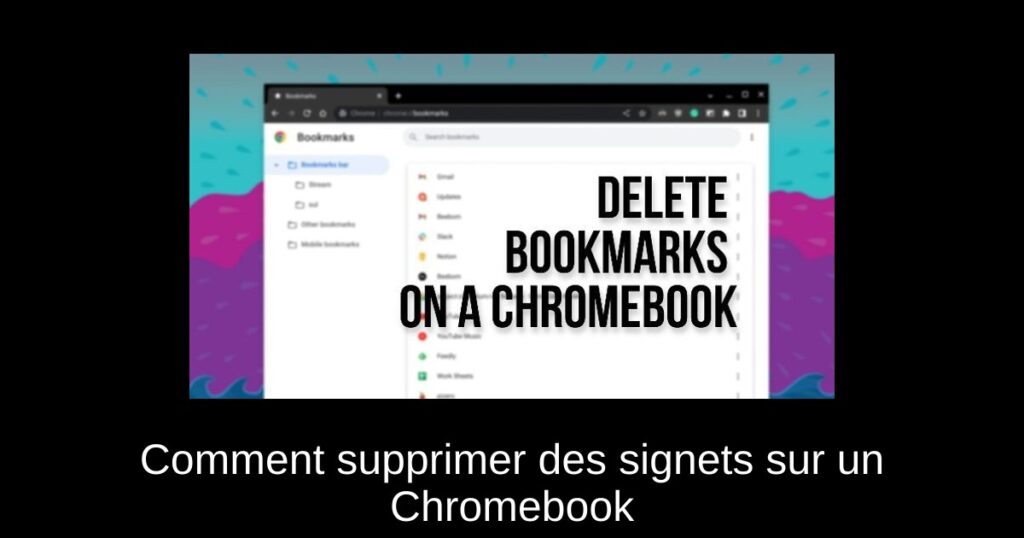Les Chromebook sont devenus des outils incontournables pour de nombreux utilisateurs, que ce soit pour le travail ou le loisir. Toutefois, avec l’utilisation fréquente, il est facile de se retrouver avec une multitude de favoris non organisés. Si vous cherchez à nettoyer votre liste de signets, cet article vous expliquera étape par étape comment supprimer des favoris sur un Chromebook de manière simple et efficace. Suivez le guide et donnez un nouveau souffle à votre expérience de navigation !
Pourquoi supprimer des signets ?
Les signets sont pratiques pour accéder rapidement à vos sites préférés, mais un trop grand nombre peut rendre votre navigation compliquée. En supprimant les signets inutiles, vous pouvez améliorer votre productivité et rendre votre navigateur plus agréable à utiliser.
Deux méthodes pour supprimer des signets
Il existe deux méthodes principales pour supprimer des signets sur votre Chromebook : directement depuis la barre de signets ou via le Gestionnaire de signets. Nous allons détailler chacune de ces méthodes ci-dessous.
Supprimer des signets depuis la barre de signets
Pour une suppression rapide, vous pouvez utiliser la barre de signets dans le navigateur Chrome.
1. Ouvrez le navigateur Chrome sur votre Chromebook.
2. Si la barre de signets n’est pas visible, appuyez sur Ctrl + Shift + B pour l’afficher.
3. Faites un clic droit sur le signet que vous souhaitez supprimer et sélectionnez Supprimer.
4. Répétez cette opération pour tous les autres signets que vous souhaitez retirer.
Supprimer des signets via le Gestionnaire de signets
Si vous avez un grand nombre de signets, le Gestionnaire de signets est une option idéale pour les organiser et les supprimer en masse.
1. Ouvrez Chrome et appuyez sur Ctrl + Shift + O pour accéder rapidement au Gestionnaire de signets.
2. Vous pouvez également cliquer sur le menu à trois points dans le coin supérieur droit, puis sélectionner Signets -> Gestionnaire de signets.
3. Une fois dans le Gestionnaire, sélectionnez les signets que vous souhaitez supprimer, puis cliquez sur le bouton Supprimer dans le coin supérieur droit.
4. Si vous avez créé des dossiers, ouvrez-les et supprimez les signets individuels, ou sélectionnez plusieurs signets à la fois.
5. Pour supprimer tous les signets en une fois, appuyez sur Ctrl + A pour tout sélectionner, puis cliquez sur Supprimer.
6. Si vous avez un dossier personnalisé de signets, faites un clic droit sur le dossier et choisissez de le supprimer. Cela effacera le dossier et tous les signets qu’il contient.
Utiliser des gestionnaires de signets tiers
Pour ceux qui souhaitent une organisation plus poussée, envisagez d’utiliser des gestionnaires de signets tiers. Ces outils peuvent offrir des fonctionnalités avancées pour classer et gérer vos liens de manière plus efficace.
Prendre le temps de nettoyer vos signets est essentiel pour une navigation fluide et agréable. À présent, vous connaissez deux méthodes simples pour supprimer les signets sur votre Chromebook. Adoptez ces conseils et profitez d’une expérience de navigation améliorée !
Conclusion
Que ce soit pour supprimer un signet unique ou pour laquelle de nombreux signets à la fois, ces étapes vous aideront à garder votre navigateur en ordre et vos signets sous contrôle. N’hésitez pas à explorer d’autres fonctionnalités de votre Chromebook pour optimiser votre productivité au quotidien.